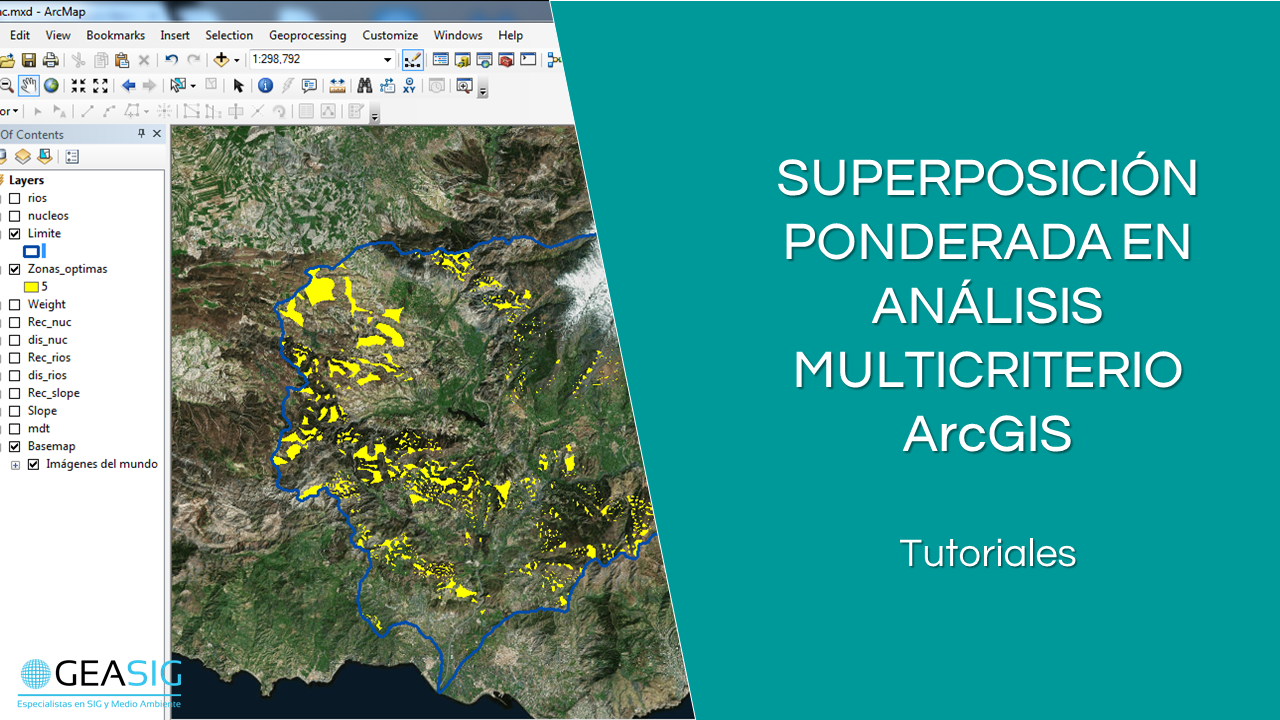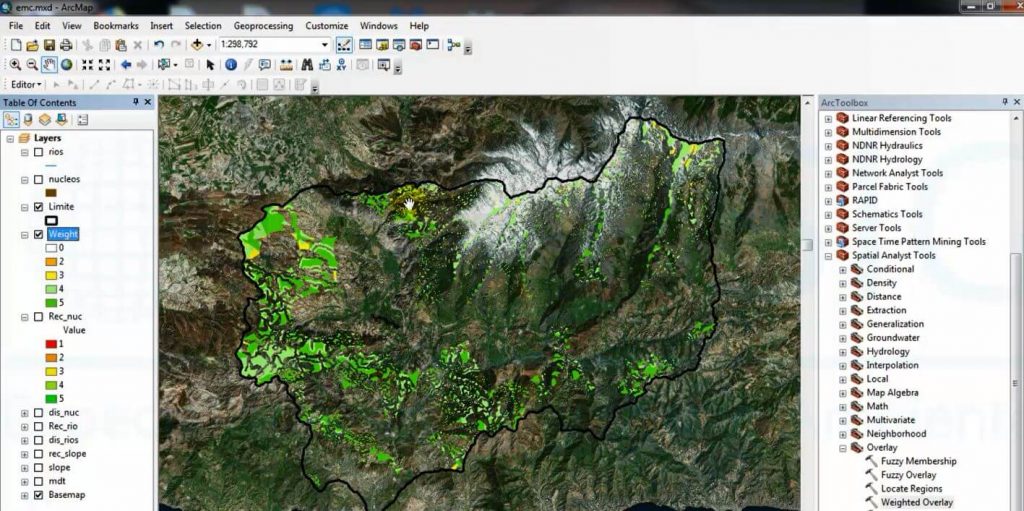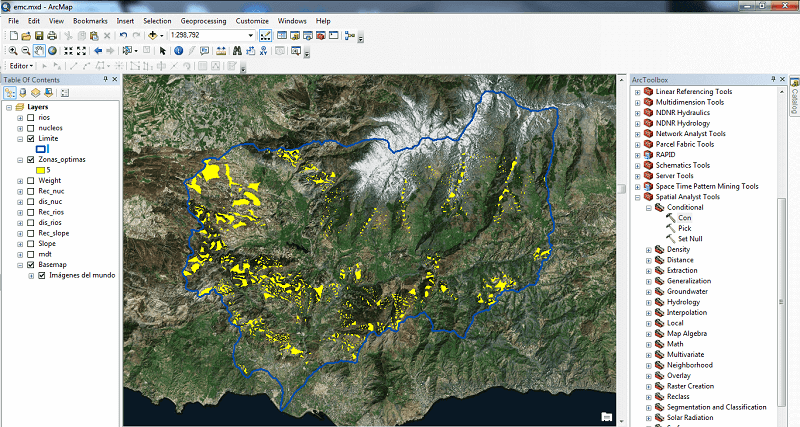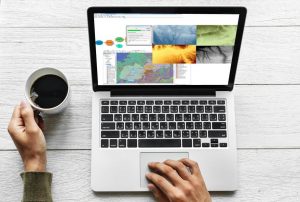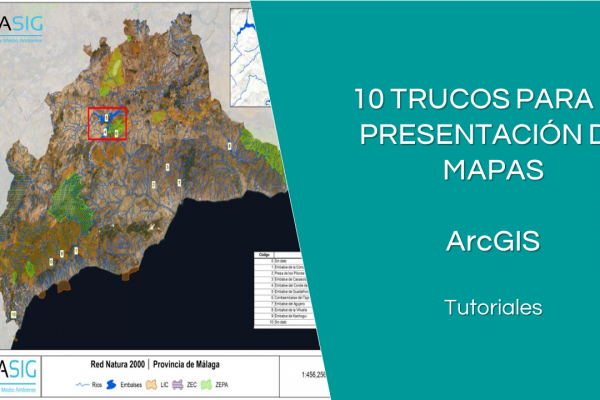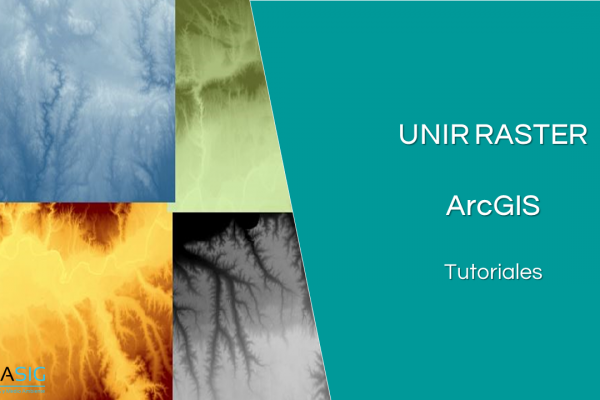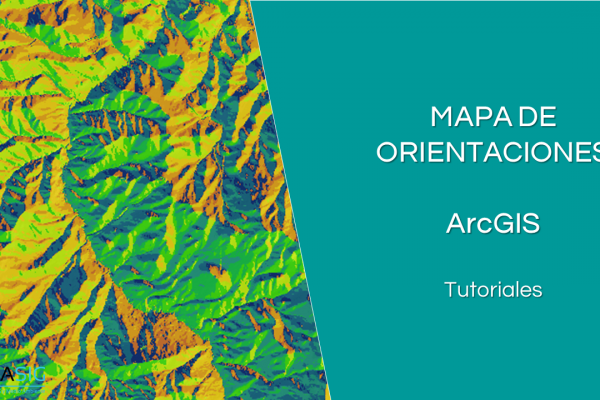En anteriores tutoriales hemos aprendido a realizar multitud de operaciones con archivos raster. Hemos visto cómo calcular la Distancia euclidiana y reclasificacion raster con ArcGIS, aprendimos a utilizar la Calculadora raster con ArcGIS y a realizar la unión de raster con ArcGIS, generamos un Mapa de orientaciones con ArcGIS y realizamos un Análisis de cuencas visuales con ArcGIS. En esta ocasión vamos a aprender a utilizar la herramienta de Superposición Ponderada.
La superposición ponderada con ArcGIS permite realizar evaluaciones multicriterio para resolver problemas de decisión donde intervienen varios factores que además tendrán distintas valoraciones.
Análisis de superposición ponderada con ArcGIS
Para realizar una evaluación multicriterio habrá que establecer qué criterios son relevantes (es decir, cuales vamos a tener en cuenta) y la importancia relativa que tiene cada uno de ellos, para finalmente evaluar/valorar las alternativas posibles.
En este sentido el análisis multicriterio es especialmente útil en su aplicación al medio ambiente ya que en los problemas de carácter ambiental influyen multitud de factores. Así por ejemplo, a la hora de evaluar el riesgo de incendio de una determinada zona habrá que considerar factores tales como la pendiente del terreno, el tipo de cobertura vegetal, los usos del suelo, etc. y cada uno de ellos tendrá además una mayor o menor influencia en dicho riesgo.
Nosotros vamos a realizar una evaluación multicriterio para ubicar un vertedero en la zona más óptima desde un punto de vista medioambiental. En nuestro caso vamos a considerar los siguientes factores:
- Pendiente del terreno
- Proximidad a los ríos
- Proximidad a los núcleos urbanos
En función de cada factor, fijaremos 5 valoraciones que nos servirán para establecer el tipo de emplazamiento: óptimo, muy adecuado, adecuado, aceptable e inaceptable:
Además, vamos a discretizar la importancia de cada factor. Nosotros le daremos el mayor peso al factor pendiente, seguido de la proximidad a los núcleos urbanos y en último lugar la proximidad a los ríos:
El tipo de emplazamiento (óptimo, muy adecuado, adecuado, aceptable e inaceptable) es una variable cualitativa por lo que debemos establecer valores numéricos para los diferentes tipos de emplazamiento, de manera que el mayor valor será para los emplazamientos óptimos y el menor para los inaceptables:
CALCULO DE FACTORES
Pendiente
Debemos considerar 5 rangos de pendiente del terreno (en %), una por cada tipo de emplazamiento, de manera que el raster final de pendientes presentará los siguientes valores:
Nosotros disponemos del MDT de la zona así que obtenemos en raster de pendientes en ArcToolbox < Spatial Analyst < Surface < Slope:
Ya tenemos el raster de pendientes en % pero según las indicaciones debemos agrupar los valores en 5 rangos diferentes; esto significa que tendremos que «modificar» los valores del raster de alguna manera. Para ello vamos a utilizar la herramienta «Reclasificar«. Esta herramienta permite asignar un nuevo valor a cada uno de los antiguos valores de un raster ya generado ArcToolbox < Spatial Analyst Tools < Reclass < Reclassify.
Seleccionamos nuestro raster de pendientes y como campo a reclasificar (‘Reclass Field’) tenemos que elegir el valor (‘Value’). El programa agrupa por defecto los valores originales en varios rangos (‘Old Values’) y nosotros debemos asignar los nuevos (‘New values’). Lo que haremos será agrupar los valores en las 5 categorías que hemos establecido: valores menores de 2, de 2 a 6, de 6 a 8, de 8 a 10 y valores mayores de 10. Para poder hacer esta nueva agrupación pulsamos sobre ‘Classify.’, seleccionamos un método de clasificación de intervalos iguales (Equal Interval) y seleccionar 5 clases. Ahora escribimos los valores que queremos que tome el raster (Break Values) dejando el máximo que aparece por defecto.
Pulsamos en ‘OK’ y el programa nos devuelve a la pantalla anterior. Ahora los ‘Old values’ se agrupan en los 5 rangos que necesitamos: 0-2, 2-6, 6-8, 8-10 y mayores de 10.
Lo siguiente será asignar los nuevos valores a cada uno de los rangos establecidos y dar un nombre a la capa de salida. Así modificamos los «New Values» de la siguiente manera:
- Pendientes entre 0% y 2% les asignamos el valor de 5.
- Pendientes entre 2% y 6% les damos el valor de 4.
- Pendientes entre 6% y 8% les damos el valor de 3.
- Pendientes entre 8% y 10% el valor de 2.
- Pendientes mayores del 10% les damos un valor de 1.
Obtenemos un raster en el que las celdas presentan un valor de «1» (emplazamiento inaceptable) cuando la pendiente es mayor del 10%, un valor «2» (emplazamiento aceptable) en pendientes entre el 8 y el 10%, un valor «3» (emplazamiento adecuado) si la pendiente está entre el 6 y el 8%, un valor de “4” (emplazamiento muy adecuado) cuando está entre el 2 y el 6% y un valor de «5» (emplazamiento óptimo) cuando la pendiente es menor del 2%.
Para terminar podemos modificar la simbología de la capa para una visualización más clara.
Características hidrológicas
Según las indicaciones, debemos valorar la idoneidad del emplazamiento según las características hidrológicas en base a la proximidad a los ríos por lo tanto tendremos que generar un raster con los siguientes valores:
Como podemos observar en la tabla, para este factor el emplazamiento más óptimo será aquel más alejado de los ríos.
En este caso tenemos que calcular las distancias desde los ríos a cualquier punto de la zona de estudio. Este tipo de cálculo es lo que se conoce como distancia euclidiana ArcToolbox < Spatial Analyst < Distance < Euclidian Distance.
Esta distancia describe la relación de cada celda con un origen o un conjunto de orígenes basándose en la distancia de la línea recta, es decir, nos da la distancia desde cada celda en el raster hasta el origen más cercano; en nuestro caso el origen serán los ríos así que lo indicamos y damos un nombre al raster de salida:
El raster que hemos obtenido muestra la distancia (en metros) que existe desde cada celda del raster a los ríos. Una vez más tendremos que reclasificarlo para asignar los valores que hemos establecido:
Tal y como vemos en la imagen, las celdas presentan un valor de «1» (inaceptable) cuando la distancia a los ríos es menor de 100 metros, un valor de «2» (aceptable) cuando se encuentra entre 100 y 300 metros, un valor de «3» (adecuado) si está entre 300 y 500 metros, un valor de «4» (muy adecuado) cuando está entre 500 metros y 1 km y un valor de “5” (óptimo) cuando la distancia es de más de 1 km.
Proximidad a núcleos de población
Debemos valorar la idoneidad del emplazamiento en base a la proximidad que tendrá a los núcleos urbanos según la siguiente tabla:
El proceso es exactamente el mismo que el que hemos seguido en el caso de los ríos. Calculamos la distancia euclidiana y reclasificamos el raster en función de los valores establecidos (debemos tener cuidado al realizar esta reclasificación ya que en este caso las distancias que debemos considerar están expresadas en kilómetros).
SUPERPOSICIÓN PONDERADA
Ya hemos calculado los raster de cada uno de los factores pero no todos ellos van a tener la misma importancia a la hora de elegir el emplazamiento. Además, debemos descartar del análisis las zonas donde el emplazamiento se considera inaceptable en base a alguno de los factores (zonas que o bien presentan una pendiente de más del 10%, o se encuentran a menos de 100 metros de distancia de algún río, o a menos de 2 km de distancia de algún núcleo urbano).
Para poder analizar los 3 factores teniendo en cuenta el peso de cada uno y además descartar del análisis las zonas inaceptables es para lo que usaremos la herramienta de superposición ponderada de ArcGIS ArcToolbox < Spatial Analyst < Overlay < Weighted Overlay.
En primer lugar establecemos la escala de evaluación (5 valores) y agregamos los raster que queremos superponer (pendiente reclasificada, rios reclasificados y núcleos reclasificados).
La columna “%Influence” nos permite asignar “pesos” o “importancias” a cada una de las variables (hay que tener en cuenta que la suma de todos los % debe dar como resultado 100%). Nosotros asignamos una importancia de 45% a la pendiente, a los ríos un 25% y a los núcleos un 30%.
Por otro lado la columna “Field” refleja los valores actuales de cada uno de los raster de manera que mediante la columna “Scale Value” podríamos modificarlos; nosotros queremos establecer las mismas categorías por lo que lo dejaremos como está.
Lo que sí vamos a hacer es indicar al programa que las zonas con valor “1” (emplazamientos inaceptables) nos las descarte del análisis. Para hacerlo, seleccionamos el desplegable del valor “1” de la columna “Scale Value” y seleccionamos “Restricted”, así para cada uno de los factores.
Por último asignamos la ruta de guardado y el nombre al raster de salida.
Obtenemos un raster donde ya no tenemos valor “1” ya que hemos restringido esas zonas, de manera que el programa ha asignado un valor “0” a todas esas celdas:
Condicional
Para finalizar vamos a obtener un raster que contenga solo las zonas óptimas para la ubicación del vertedero. Para ello usamos la herramienta de condicional ArcToolbox < Spatial Analyst < Conditional < Con.
Seleccionamos el raster en el que vamos a establecer la condición y pulsando en el icono “SQL” escribimos la expresión que queremos aplicar que en este caso será VALUE = 5:
Pulsamos en Ok, seleccionamos el mismo raster como raster verdadero/constante y asignamos la ruta de guardado y el nombre al raster de salida:
Hemos obtenido un raster que nos muestra las zonas óptimas para ubicar un vertedero según los 3 criterios que nosotros hemos considerado:
< ¿ERES UN PROFESIONAL DEL MEDIO AMBIENTE?
Échale un vistazo a nuestro curso ArcGIS aplicado a la Gestión Ambiental